今天教个图表技巧:如果遇到全是负数的数据表,如何让柱形图的方向朝上?
案例:
下图 1 是公司里所有业绩退步的绩效表,如果将其制作成柱形图,默认会像下图 2 这样,负数部分在 0 轴下方,看上去怪不适应的。
最好能将图形上下镜像翻转一下,效果如下图 3 所示。
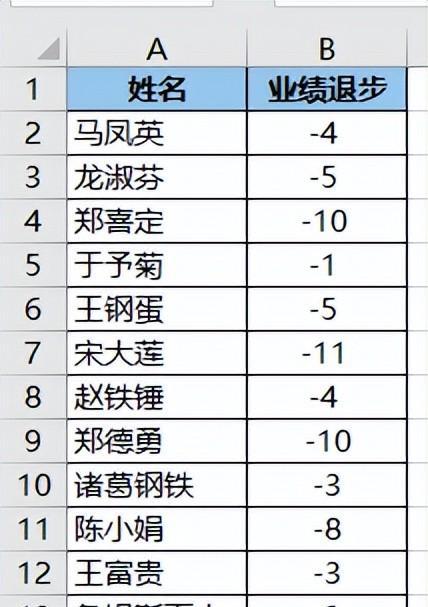
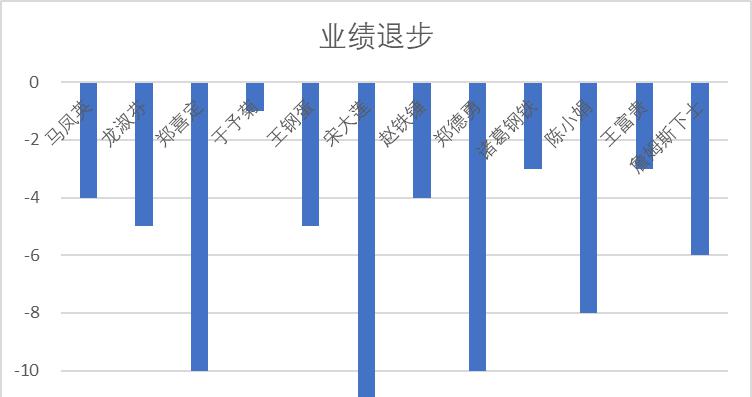
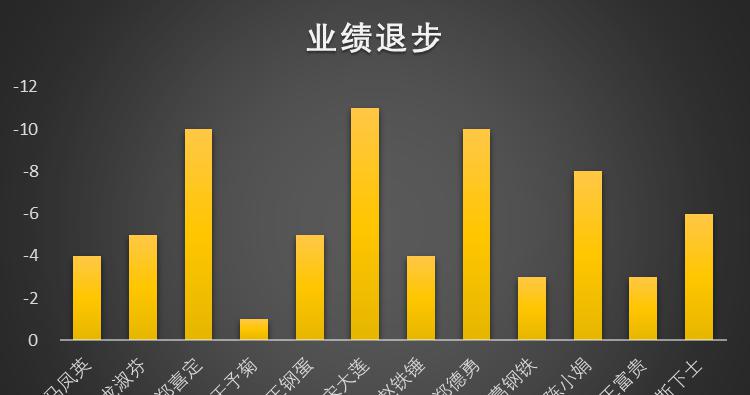
解决方案:
1. 选中数据表的任意单元格 --> 选择工具栏的“插入”-->“二维柱形图”-->“簇状柱形图”

默认的图形如下,纵坐标轴是从下往上逐渐增大,所以负数在 0 轴下面,整个图形看上去就是倒悬的。
接下来要做的就是把纵坐标轴的顺序反一下。
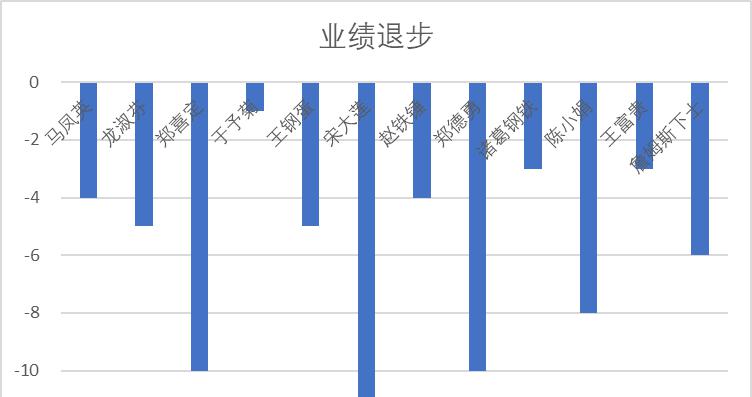
2. 双击纵坐标轴。
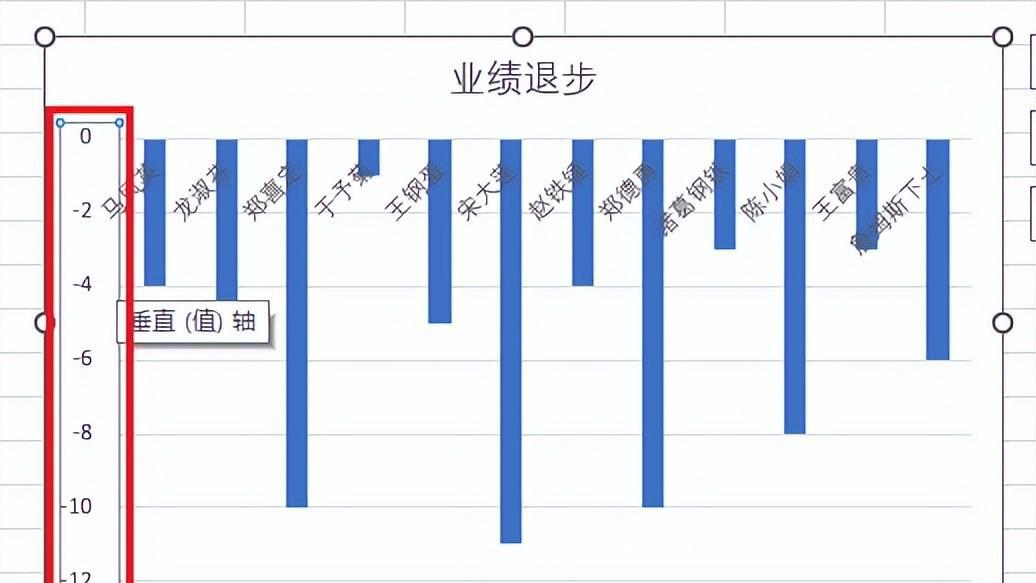
3. 在右侧的“设置坐标轴格式”区域选择“坐标轴选项”-->“坐标轴选项”--> 勾选“逆序刻度值”
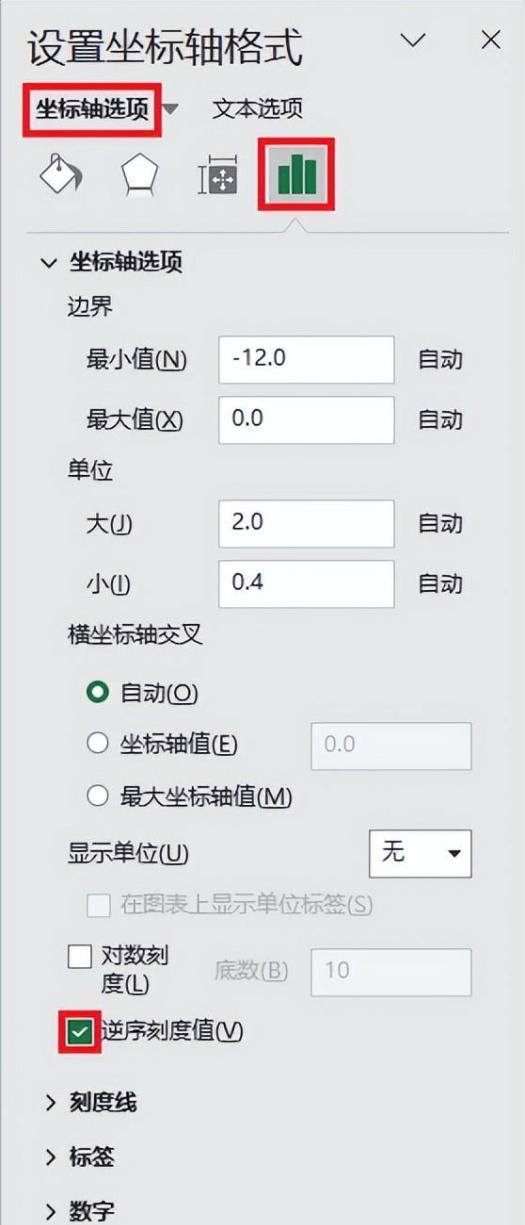
现在纵轴的顺序反过来了,小的值在上,因此柱形图也如愿上下镜像翻转了。
但问题是横坐标轴上的人名没同步镜像,还是在 0 轴上方,这样就会跟图形部分互相遮挡,很不友好。所以还要再设置一下。
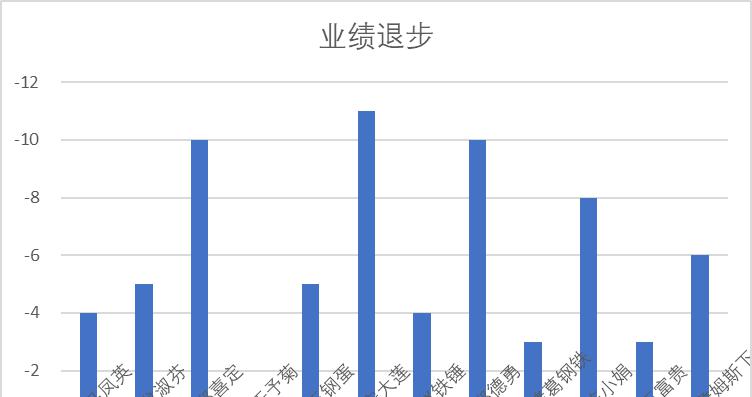
4. 双击水平坐标轴。
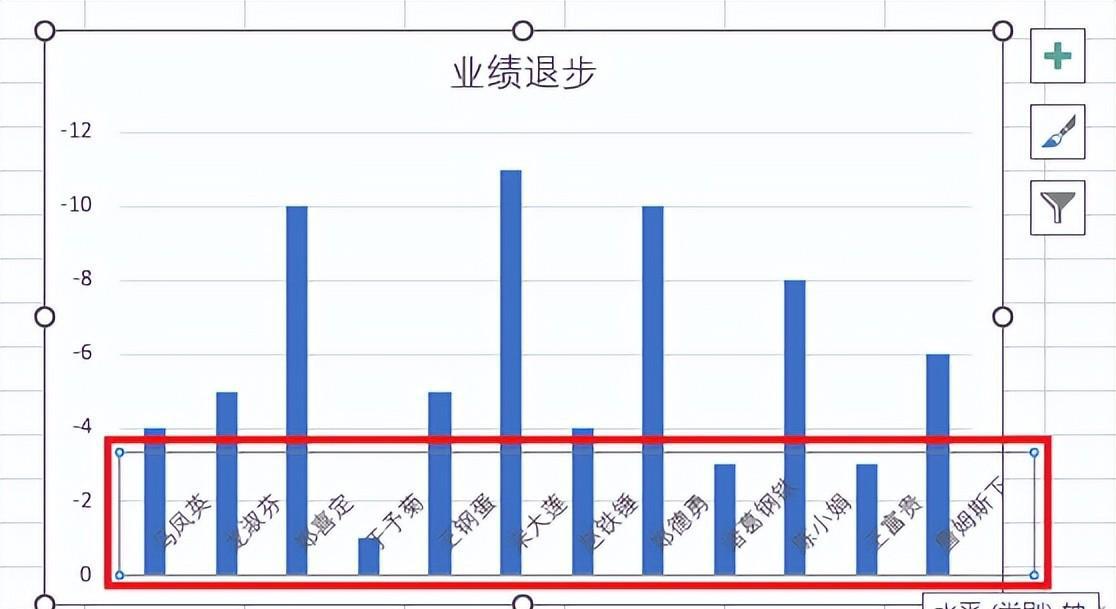
5. 在“设置坐标轴格式”区域选择“坐标轴选项”-->“坐标轴选项”--> 点开“标签”区域,将默认的“轴旁”选项修改为“高”
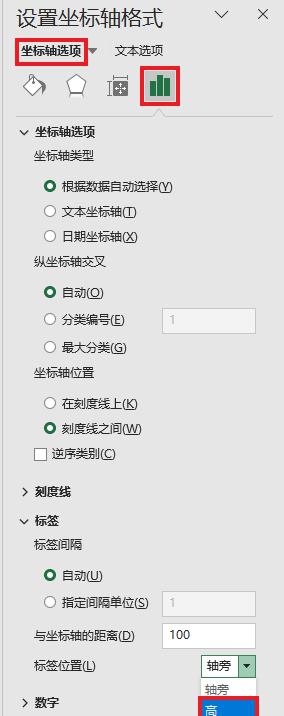
现在就可以了,姓名落到 0 轴下方去了。

6. 选中图表 --> 通过工具栏的“更改颜色”和“图表设计”修改图表样式

最终就得到了一个看起来比较舒适的图表。



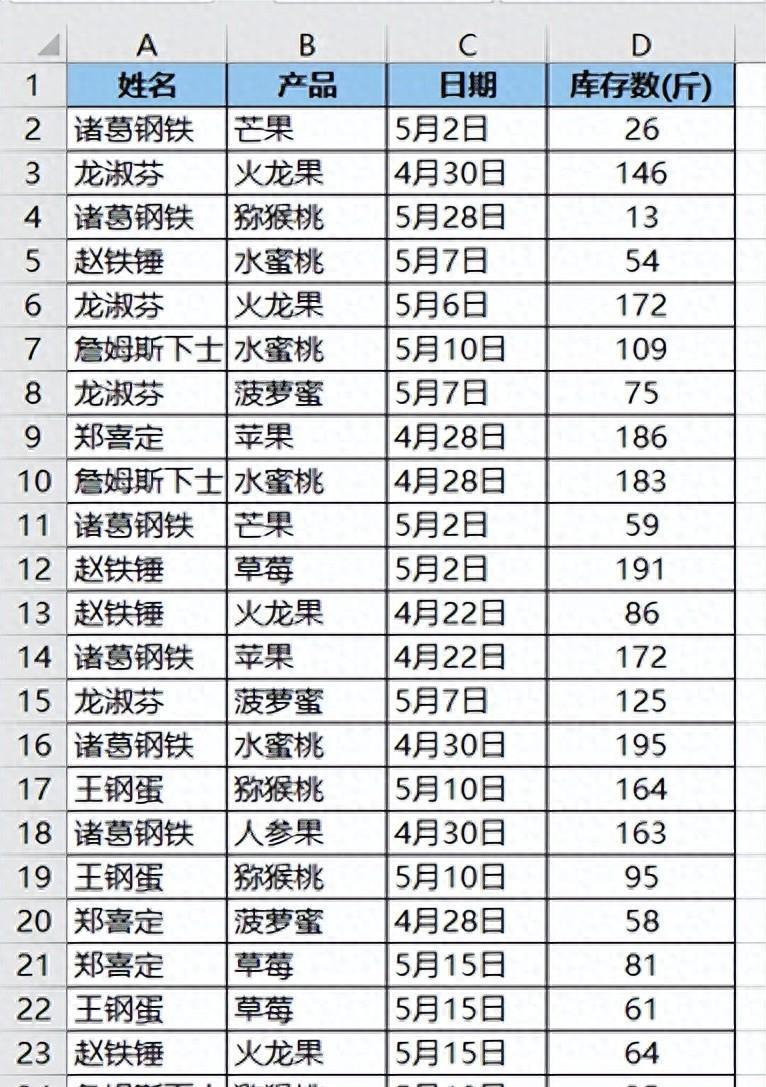
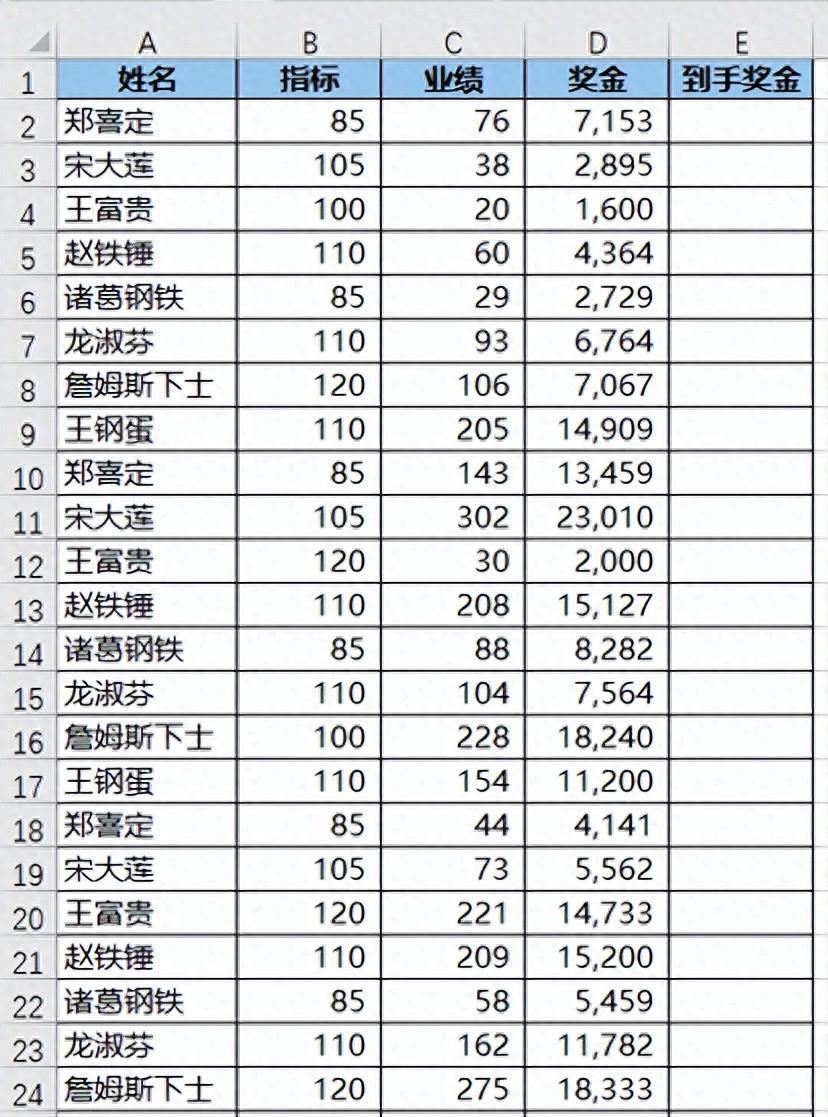


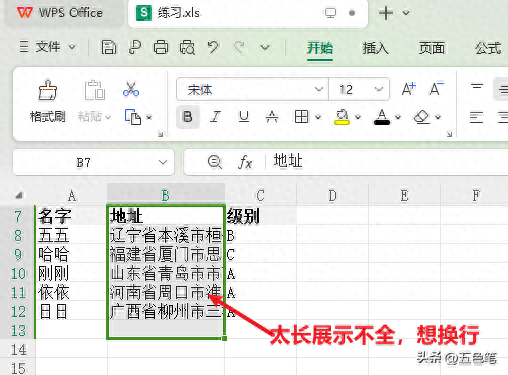
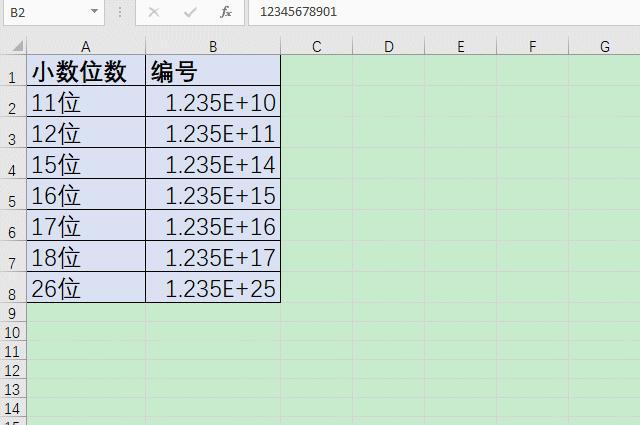

评论 (0)